A hardveres gyorsítás le van tiltva, vagy nem támogatja a vezetőt
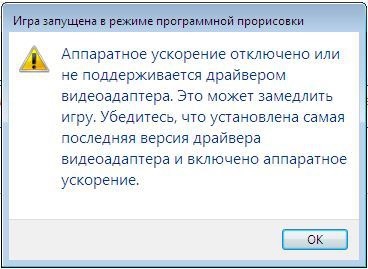
A hardveres gyorsítás és kapcsolódó problémákról
A modern számítógépek, az egyes blokkok feldolgozásához igénybe különböző típusú információkat. A hardveres gyorsítás segít, hogy végre nagyon speciális funkciók gyorsabb, mint a CPU.
Hogyan lehet engedélyezni a hardveres gyorsítás
Ha a rendszer egy nagy teher, és a hardveres gyorsítást nincs telepítve, akkor nem működik megfelelően.
Abban az esetben, játékok, ezt a hibát jelzi az üzenet „Hardveres gyorsítás le van tiltva, vagy nem támogatja a vezető.”
Egyszerű kezelés segít megoldani a problémát a vezető.
A megoldás nagyon egyszerű. OS frissítés elkerüli a nehézségeket az ilyen jellegű, és néha foglalkozik velük az eseményt követően.
Ha a Windows telepítve van a számítógépen hosszú ideig, mielőtt minden jó munkát, legyen az operációs rendszer frissítése. Ez fontos a helyes működése a folyamat hozzájárul a feltérképezését adatokat.
Ezen belül az új operációs rendszer vezető egyszerűen nem áll rendelkezésre. Akkor kell letölteni. Ugyanez vonatkozik a szakszerűtlenül beszerelt, vagy elavult illesztőprogramokat. Annak vizsgálatára, el kell menni a „Start” menüben válassza a „Sajátgép”, nyissa meg a „Control”.
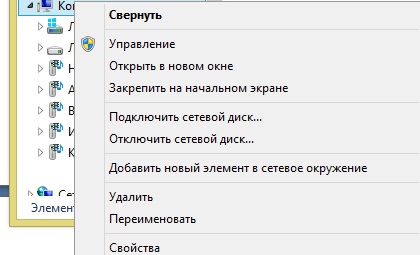
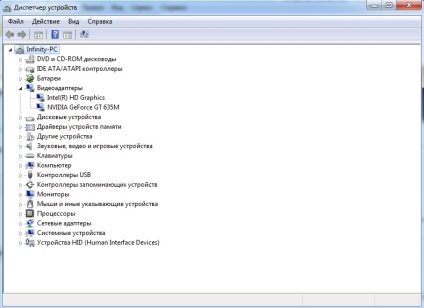
A jelenléte egy sárga háromszög felkiáltójellel mást sugall.
A legegyszerűbb módja annak, hogy töltse be a vezető -, hogy kihasználják az automatikus betöltés. Ez alkalmas egy számítógép aktív internetkapcsolat.
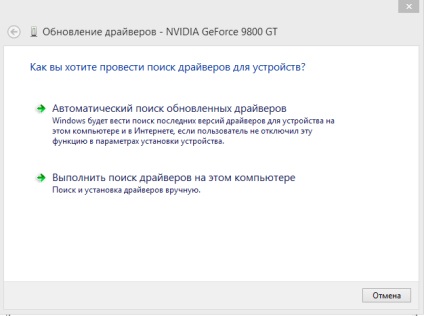
A notebook elég, ez a hiba akkor fordulhat elő, mert az összeegyeztethetetlen járművezetők. Ezután ki kell választani a megfelelő OS illesztőprogram és töltse le. Ezt követően, akkor is meg kell töltse le a Mobility Modder.NET programot. A segédprogram lehetővé teszi, hogy a vezető, hogy alkalmazkodjanak az operációs rendszer.
Azt kell, hogy adja meg az utat, hogy a könyvtárat a kicsomagolt driver. Ez azt jelenti, meg kell futtatni a programot, adja meg a helyet, ahol a vezető korábban letöltött, majd kattintson a „Módosítás”.
Továbbá, minden manipulációt automatikusan megtörténik. Ne felejtsük el, hogy távolítsa el a régi telepítése előtt a vezető, majd telepítse - indítsa újra a számítógépet.
Beállításai hardveres gyorsítás
Bizonyos esetekben, a probléma nem merül fel a hiánya miatt a járművezetők, és ha kikapcsolod a hardveres gyorsítást.
Hogy módosítsa szintű csomagot telepíteni kívánt Direct X.
Töltse le a legújabb verzióját Direct X
A bekapcsoláshoz, vagy fokozott
- adja meg a „Control Panel” a „Start” menü;
- ikonra a „Display”;
- lásd a beállításokat, és nyissa meg a lap „Speciális beállítások”;
- tovább a „Diagnózis” részben válassza ki a beállításokat változtatni funkció;
- mozgassa a csúszkát jobbra, és a beállítások mentéséhez kattintson az „OK” gombot.
Az újraindítás után a változtatások életbe léptetéséhez.
Minden fent leírt eljárásokat hajtjuk végre szó percben. A legvalószínűbb, akkor több időre van szüksége, hogy olvassa el a cikket, mint a beállításokat a számítógép.